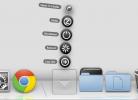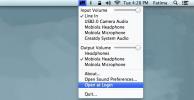Como marcar arquivos no macOS
Tags são uma ótima maneira de organizar arquivos. Eles adicionam um nível de personalização que você normalmente não obtém com outras ferramentas de organização. As tags podem ser para qualquer coisa e você escolhe quais são adicionadas, para que não haja um agrupamento desnecessário de itens em conjuntos aos quais eles não pertencem. O macOS faz tags excepcionalmente bem. Veja como você pode marcar arquivos no macOS.
Marcar arquivos no macOS
A marcação é um recurso nativo do macOS, portanto, você só precisa saber onde encontrá-lo. Abra o Finder e navegue para qualquer pasta com os arquivos que você deseja marcar. Clique com o botão direito do mouse em um arquivo e selecione "Tags" no menu de contexto.
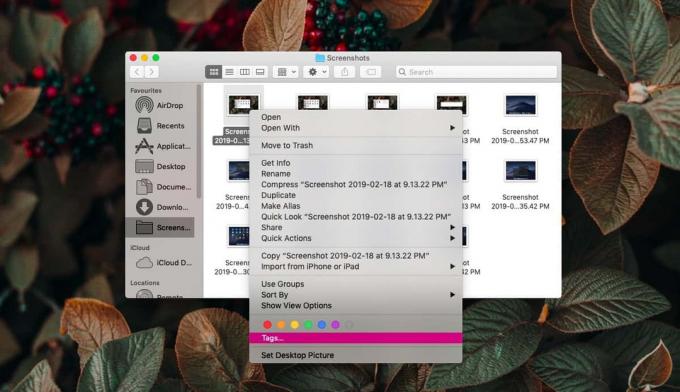
Quando você seleciona Tags, ele abre uma pequena caixa de entrada sob o arquivo no qual você pode inserir tags. As tags são separadas por espaços. Assim, quando você insere um espaço, sua primeira tag termina e você pode adicionar uma segunda.

Quando terminar de adicionar tags, toque em enter para sair da interface de edição de tags.

Agora você pode usar o recurso de pesquisa no Finder ou Spotlight para pesquisar arquivos com a tag. Os resultados da pesquisa têm uma seção dedicada para arquivos marcados com a palavra de pesquisa que você inseriu. Você pode clicar nele e obter apenas os arquivos que possuem a tag.

Remover etiquetas
As tags não são uma instalação permanente depois que você as adiciona. Você pode remover uma tag a qualquer momento. Para remover uma marca de um arquivo, clique com o botão direito do mouse no arquivo do qual deseja removê-lo e selecione Tags no menu de contexto. Quando a interface de edição de tags for aberta, clique dentro dela e use a tecla Delete ou Backspace para remover as tags que você adicionou.
As tags são um recurso essencial do macOS e você descobrirá que elas funcionam com muitos aplicativos. Se você marcou fotos, as tags poderão ser pesquisadas no aplicativo Fotos, bem como em outras ferramentas de gerenciamento de fotos compatíveis com o recurso. As tags também provavelmente funcionarão se você mover o arquivo para outro sistema. Se for um sistema macOS, eles funcionarão de maneira confiável, mas há uma boa chance de que eles também funcionem em um sistema Linux e Windows.
Tags não são iguais às tags coloridas que você pode adicionar aos arquivos. Eles são semelhantes, mas ainda diferentes. Você pode usar tags coloridas e tags baseadas em texto para organizar seus arquivos, mas com as tags baseadas em cores, você tem menos flexibilidade.
No Windows 10? Você pode marcar arquivos lá também se eles estão ativados para todos os tipos de arquivo.
Pesquisa
Postagens Recentes
Funcional: Efetue logout, suspensão, desligamento e reinicialização no Mac OS X Dock
Os menus à esquerda na barra de menus do OS X mudam quando diferent...
Mova o mouse para a tela apropriada ao alternar entre aplicativos no OS X
O OS X faz muitas coisas muito bem e até os usuários de desktop que...
Alterne rapidamente dispositivos de áudio e defina o volume de entrada / saída com o AudioSwitcher For Mac
Alternar entre dispositivos de entrada e saída de áudio no Mac não ...